Куди скачується оновлення до windows 10, як видалити
Як відомо, користувачі операційних систем Windows 7, 8 і 8.1 можуть безкоштовно оновитися до 10-ї версії, зберігаючи всі встановлені на персональний комп'ютер програми і файли.

Однак не кожен користувач хоче оновлюватися до Windows 10. У кого-то немає ліцензійної версії операційної системи, хтось хоче почекати, поки вийде кілька оновлень, щоб не переходити на «сирий» продукт. У цьому випадку Windows 10 буде займати 6 зайвих гігабайт на системному жорсткому диску. Особливо це заважає, якщо обсяг диска не дуже великий (наприклад, використовується SSD на 50-100 гігабайт). В даній статті описано, як знайти і видалити папки, а також відключити додатки, через які вона автоматично завантажується на ПК.
Налаштування Провідника Windows
Ви отримали повідомлення Get Windows 10. Відмовилися від пропозиції і знову отримали його. Операційна система дуже настирливо пропонує встановити нові функції та перейти на новинку. Якщо вам хочеться від цього позбутися, необхідно видалити файли «Десятки» і деякі апдейти.
Але в першу чергу користувачам буде потрібно змінити конфігурації відображення файлів в системному Провіднику (програма для роботи з дисками, папками та файлами). Це необхідно, тому що дистрибутив Windows 10 зберігається в приховану папку, до ви не зможете побачити. Без відповідних налаштувань.
Дотримуйтесь представленої інструкції:
- Відкрийте Провідник. Це можна зробити за допомогою ярлика «Мій комп'ютер» в меню «Пуск», на панелі швидкого доступу або на робочому столі. Існує і альтернативний спосіб - одночасно натиснути клавіші Win + E.
- Перейдіть на вкладку «метод», яка розташовується в головному меню вікна (верхній лівий кут).
- У розкрився випадаючому списку потрібно вибрати розділ «Параметри папок і пошуку».
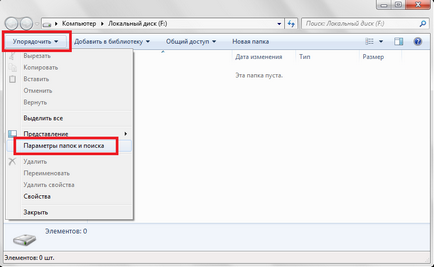
- У новому вікні, перейдіть в розділ «Вид».
- Знайдіть опцію «Відображати приховані диски, файли, папки» і встановіть галку навпроти неї.
- Клацніть по кнопках Застосувати і OK.
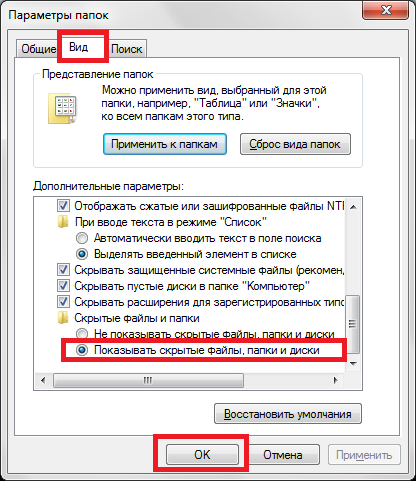
папка Windows
Після того, як ви зміните конфігурації Провідника Windows, ви зможете побачити папки і файли, що володіють атрибутом «Прихований» ( «Hide»). Тепер можна шукати папку, в яку завантажується дистрибутив Windows 10, і видаляти її.
Перше місце, куди вона може зберігатися - прямо в кореневій каталог вашого системного диска. Тобто на той, на який ви встановлювали ОС (в ньому знаходиться директорія «Windows»). У більшості випадків він має букву «C: \». Папка називається «$ Windows.
BT ». Ви можете сміливо видаляти всі її вміст.
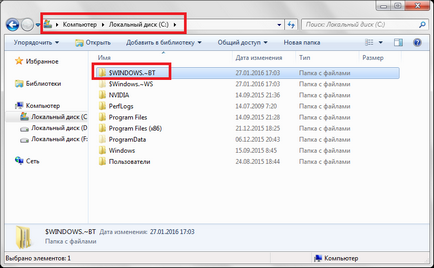
Якщо ви шукайте цю директорію, щоб примусово запустити оновлення до Windows 10 - це невдала ідея. При спробі запустити «Setup.exe» вручну все файли будуть видалені.
У деяких випадках (залежить від налаштування служби Windows) дана папка може розташовуватися в іншому місці:
- Відкрийте директорію «Windows» на системному жорсткому диску.
- Знайдіть розділ «Software Distribution».
- У ньому розташовується каталог «Download». Відкрийте його.
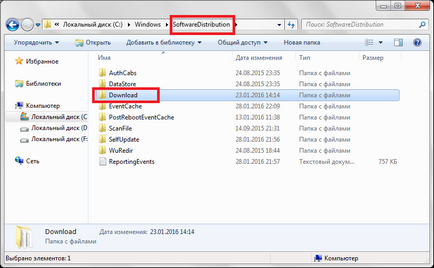
Тут також може знаходиться необхідна вам папка «$ Windows.
BT / »і також натисніть Enter.
Таким чином можна відкривати будь-які приховані папки, не зачіпаючи конфігурації системного Провідника Windows. Перейшовши в каталог, ви можете просто виділити всі файли, які зберігаються в ньому, і видалити їх.
Пошук на жорсткому диску
Якщо в кореневій директорії системного диска папки з дистрибутивом установки Windows 10 не виявилося, а вам не хочеться її шукати по різних розділах, можна вдатися до послуг пошукової утиліти. Для цього відкрийте Провідник і натисніть комбінацію клавіш Ctrl + F. щоб викликати меню пошуку.
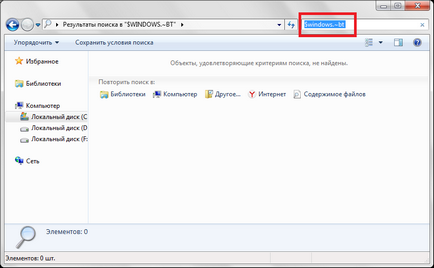
Скопіюйте в нього назву папки, яку необхідно знайти, і натисніть Enter. Програма самостійно знайде необхідні дані і покаже вам, де вони зберігаються. Це найменш вдалий спосіб, так як даний розділ часто не індексується системою. У зв'язку з цим пошук може зайняти досить багато часу. Або взагалі не принести ніяких результатів.
Якщо в провіднику відключений показ прихованих директорій, пошук може нічого не виявити. У цьому випадку спочатку необхідно активувати відображення файлів з атрибутом «Hide», а вже потім їх шукати.
Відключення оновлень «Отримати Windows 10»
Якщо ви просто видаліть директорію «$ Windows.
BT », через деякий час вона знову почне скачиваться на ваш персональний комп'ютер. Щоб цього не сталося, необхідно видалити поновлення, що забезпечують роботу програми Get Windows 10. Віддаляються вони, як і встановлені програми, за допомогою спеціального інструменту операційної системи.
Тут користувачам буде потрібно знайти і видалити кілька програм. Їх список залежить від версії вашої операційної системи.
Для Windows 7 необхідно видалити:
Для Windows 8 буде потрібно видаляти:
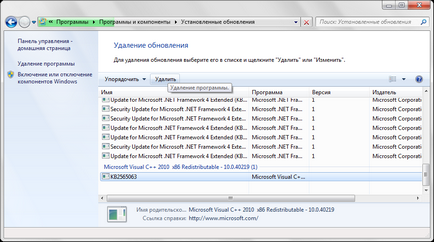
Ви можете скористатися пошуковим рядком в правому верхньому куті, щоб швидко відшукати всі необхідні файли. Виділіть об'єкт, після чого над списком з'явиться кнопка «Видалити», по якій потрібно натиснути.
Блокування автоматичної установки
Якщо ваш Центр поновлення працює, він тут же завантажить дані апдейти ще раз і встановить їх на комп'ютер. Щоб цьому перешкодити, необхідно заборонити завантаження цих патчів. Для цього потрібно виконати наступне:
- Викличте «Панель управління» через меню «Пуск».
- Знайдіть «Центр оновлення» і запустіть його.

- Клацніть по посиланню «Важливі оновлення».
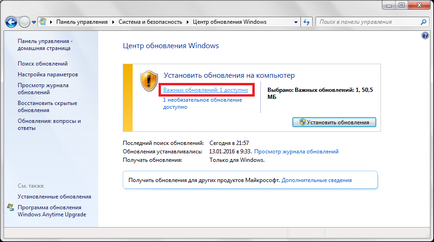
- Знайдіть тільки що віддалені апдейти в списку і відзначте їх галками.
- Клацніть по одному з них правою кнопкою миші і виберіть дію «Приховати оновлення».

- Натисніть OK і закрийте Центр оновлень.
Тепер повідомлення Get Windows 10 не буде вас турбувати.